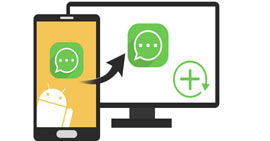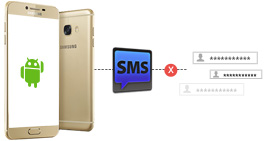Come stampare messaggi di testo da un telefono Android
Vuoi mantenere questi dolci messaggi di testo dal tuo amante per sempre?
Vuoi stampare le informazioni sul volo o l'organizzazione della riunione nei tuoi messaggi di testo?
Vuoi stampare gli indizi o le prove vitali nei tuoi messaggi di testo dal tuo telefono Android?

Molti di voi potrebbero soddisfare tali condizioni sopra. Quindi, come stampare messaggi di testo dal telefono Android? Non è facile salvare e stampare messaggi di testo Android se non si trova un modo corretto. Come tutti sappiamo, quando vogliamo stampare qualcosa, dovremmo aver salvato il file sul computer e questo computer si è collegato con la stampante. Ma non abbiamo il modo di stampare direttamente i messaggi tramite telefono Android, quindi è una chiave per trasferire messaggi di testo da Android al computer.
Qui abbiamo bisogno di un'app per trasferire e stampare messaggi di testo da Android al computer. E Android Data Recovery può aiutarti a recuperare i messaggi eliminati e trasferire tutti i messaggi di testo sul computer per ulteriori stampe. Con esso, non solo puoi stampare i messaggi di testo esistenti, ma puoi anche stampare i messaggi di testo eliminati senza problemi. Inoltre, salvare tutti i messaggi di testo sul tuo computer è sicuramente un gioco da ragazzi.
La seguente guida ti dirà a salvare e stampare facilmente i messaggi SMS Android.
Come stampare messaggi di testo da Android?
Bastano 3 passaggi in pochi minuti, non solo puoi salvare tutti i messaggi di testo sul computer, ma anche stamparli facilmente.
Passo 1 Avvia il software e collega il tuo telefono Android al computer tramite un cavo USB.
Dopo aver installato questa app sul tuo computer, dovresti prima avviarla. Allo stesso tempo, è necessario Abilita il debug USB sul tuo telefono Android se è la prima volta che esegui questo software. Se lo hai già fatto, vai direttamente al passaggio successivo.
Se si collega il telefono al PC, ma il computer non è in grado di rilevare il telefono, è necessario sbloccare il telefono in primo luogo fidarsi di questo computer.

3 modi diversi per diverse versioni di Android per aprire la modalità di debug USB:
★ Android 2.3 o versioni precedenti: scegli "Impostazioni"> "Applicazioni"> "Sviluppo"> seleziona "Debug USB"
★ Android 3.0 - 4.1: scegli "Impostazioni"> "Opzioni sviluppatore"> seleziona "Debug USB"
★ Android 4.2 o successivo: scegli "Impostazioni", tocca "Numero build" per 7 volte. Quindi torna a "Impostazioni" e scegli "Opzioni sviluppatore"> "Debug USB"

Passo 2 Seleziona i messaggi di testo sul tuo dispositivo Android da stampare
Prima di stampare messaggi di testo dal tuo telefono Android, puoi recuperare i messaggi di testo eliminati ed esportare quelli eliminati e quelli esistenti sul tuo computer. Scegliere messaggi voce e fare clic su "Avanti", il programma lo farà automaticamente scansiona i messaggi di testo sul tuo telefono Android. Dopo la scansione del dispositivo, i messaggi di testo verranno elencati in dettaglio con colori diversi. I messaggi in rosso sono quelli eliminati. È possibile visualizzare l'anteprima di tutti i messaggi di testo. Quindi, selezionare i messaggi di testo che si desidera recuperare e stampare. Quindi fare clic Recuperare per salvare gli SMS Android sul tuo computer.

Passo 3 Stampa messaggi di testo sul telefono Android
Fino a questo passaggio, scoprirai che i messaggi di testo salvati esisteranno come due tipi di formati sul tuo computer: file HTML e report Excel. Come preferisci, apri il file HTML o il rapporto Excel, scegli il Stampa funzione, è possibile stamparli direttamente. L'intero processo è piuttosto semplice e conveniente.

Ora hai completato i passaggi per stampare messaggi di testo sul tuo telefono Android. E poi, puoi salvare i messaggi di testo stampati da Android in un luogo sicuro per lungo tempo.
A proposito di messaggi di testo, hai già saputo come stampare da Android e forse hai bisogno di una guida dettagliata per recuperare i messaggi di testo eliminati da Android.
Cosa pensi di questo post?
Ottimo
Valutazione: 4.5 / 5 (in base ai voti 110)